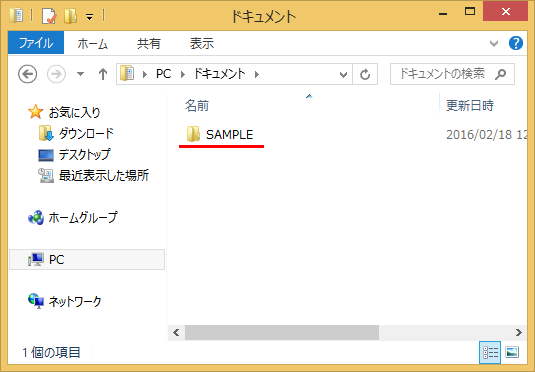- トップカテゴリー > 製品から選ぶ > 小型パソコン(スティック・NUC) > 新規フォルダーの作成方法 ( Windows 8.1 )
新規フォルダーの作成方法 ( Windows 8.1 )
| 対象 OS | Windows 8.1 Update |
|---|
- カテゴリー :
-
- トップカテゴリー > 症状から選ぶ > 設定・操作の手順
- トップカテゴリー > 製品から選ぶ > デスクトップパソコン
- トップカテゴリー > 製品から選ぶ > ノートパソコン
- トップカテゴリー > 製品から選ぶ > タブレット(Windows)
- トップカテゴリー > 製品から選ぶ > 小型パソコン(スティック・NUC)
回答
この FAQ について
この FAQ では、新規フォルダーを作成する手順を説明します。
この作業は複数の方法があります。
この作業は複数の方法があります。
この FAQ は、Windows 8.1 Update で作成しています。
Windows 8 や Windows 8.1 ( Update 未適用 ) のバージョンでは、表示される手順や画面が異なることがございます。
バージョンの確認手順は、下記の FAQ を参照ください。
Windows 8 や Windows 8.1 ( Update 未適用 ) のバージョンでは、表示される手順や画面が異なることがございます。
バージョンの確認手順は、下記の FAQ を参照ください。
その他の OS
操作手順
右クリック時に表示されるメニューによるフォルダーの作成手順
- 新規フォルダーを作成したい場所で右クリックし、
表示されるメニューから [ 新規作成 ] - [ フォルダ ] を選択します。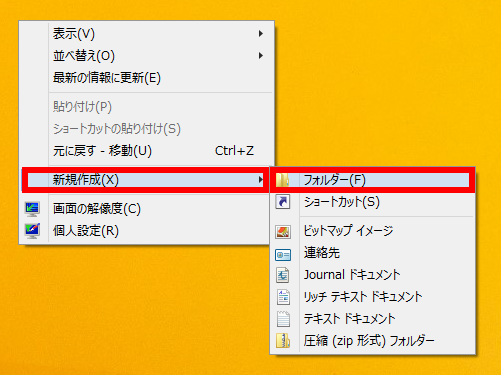
- 新しいフォルダーが作成されるので、フォルダーの名前を入力します。
※フォルダーの名前を変更する場合は、アイコンを右クリックして表示される [ 名前の変更 ] を選択して変更します。
- [ Enter ] キーを押すとフォルダーの名前が確定します。
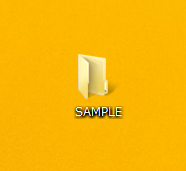
メニューバーによるフォルダーの作成手順
- 新規フォルダーを作成したい任意のフォルダーを開き、画面上部にある 「 ホーム 」 タブ - [ 新しいフォルダー ] をクリックします。
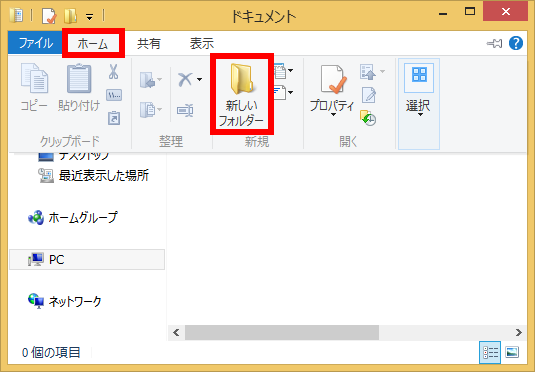
- 新しいフォルダーが作成されるので、フォルダーの名前を入力します。
※フォルダーの名前を変更する場合は、アイコンを右クリックして表示される [ 名前の変更 ] を選択して変更します。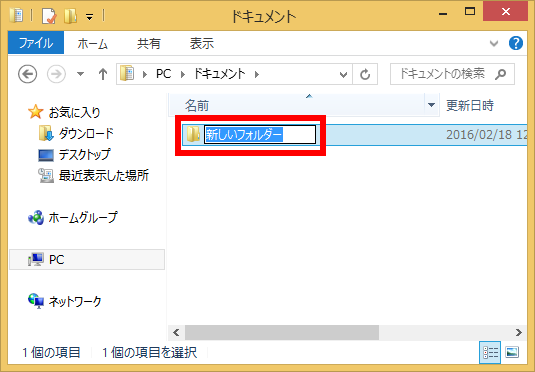
- [ Enter ] キーを押すとフォルダーの名前が確定します。